Програма «Фотографії» (Photos) ви можете швидко відправити фотографію як вкладення в електронний лист або повідомлення MMS.
Вибір фотографій і відкриття діалогового вікна подальших дій
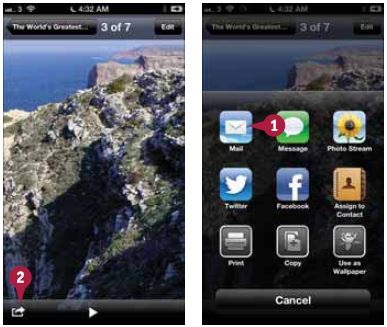
- Знайдіть фотографію, якою хочете поділитися.
- Натисніть кнопку вибору подальших дій. Відкриється діалогове вікно вибору методу відправки. Тепер ви можете переслати фотографію, як описано далі.
Пересилання фотографій по електронній пошті
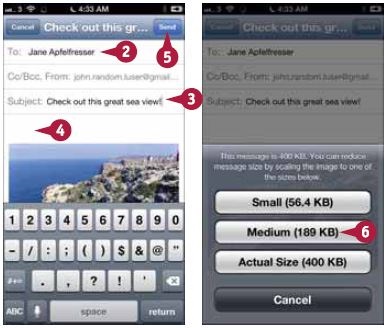
Пересилання фотографій в MMS

Як відправити кілька фотографій в одному повідомленні електронної пошти?
У вікні з зображенням декількох фотографій натисніть кнопку вибору подальших дій (Share). Відкриється вікно «Вибір об'єктів» (Select Photos). Натисніть кожну фотографію, яку ви хочете відправити, і поставте біля неї галочку. Так можна вибрати не більше п'яти фотографій. Потім натисніть значок «Поділитися» (Share), а після цього - Mail в діалоговому вікні.
Фотографії якого розміру краще відправляти по електронній пошті?
Все залежить від того, що одержувач буде робити з фотографією. Якщо йому потрібно її редагувати або роздрукувати, то виберіть «Фактичний» (Actual Size). Якщо ж він буде просто переглядати фотографії на екрані, виберіть «Великий» (Large) або «Середній» (Medium). «Малий» (Small) розмір придатний для фотографій контактів, проте якість таких зображень зазвичай недостатньо для інших цілей.